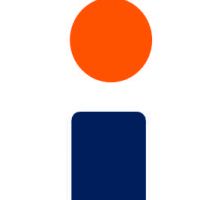https://tennisterschuur.nl/handleiding/
Handleiding
Volg deze stappen om je snel en eenvoudig aan te melden bij
Tennis Terschuur.

1. Maak een account aan
Klik op de homepage op de registratiebutton. Dit brengt je naar het registratieformulier. We draaien ons reserveringssysteem bij Openresa, vandaar dat je deze naam in de adresregel terugziet. Dat is dus vertrouwt.

2. Vul alle gegevens in
Vul alle gevraagde gegevens in. Bij de eerste regel vul je je achternaam in. De rest spreekt voor zich. Zet even twee vinkjes in je bent lid van Tennis Terschuur. Welkom!

3. Kies de gewenste optie
Kies voor hoeveel uur je de tennisbaan wilt reserveren. Ieder ticket geeft recht op een tijdslot van 60 minuten. 20x baanhuur is dus 20x een uur tennissen.

4. Bevestig je inschrijving
Op het scherm krijg je nogmaals jouw gegevens en je gekozen abonnement te zien. Wil je dit wijzigen, dan kan dat. Klik op ‘Terug’. Klopt het allemaal, bevestig dan je inschrijving.

5. Validatielink
Je krijgt in het scherm de bevestiging dat je je hebt ingeschreven. Om te verifiëren dat jij het echt bent, krijg je een validatielink per mail toegestuurd.


6. Klik op de link
Je ontvangt een mail van TennisTerschuur. Heel even geduld. Bevestig je registratie door op de knop of op de link te klikken. Vervolgens krijg je op je scherm de bevestiging dat je registratie is gelukt. Ga nu naar tennisterschuur.nl.


7. Inloggegevens
Je krijgt opnieuw automatisch een e-mail van TennisTerschuur. Heel even geduld. Hierin vind je jouw eigen Login ID en je wachtwoord. Deze heb je nodig om in te loggen op tennisterschuur.nl.

8. tennisterschuur.nl
Met de Login ID en het wachtwoord uit de mail, log je vervolgens in op tennisterschuur.nl.
Let op. Er zit een kleine bug in het systeem. Mocht je een rood kruis op het inlogscherm krijgen met de melding dat het formulier is verlopen, klik dit weg en druk een tweede keer op inloggen. Dan werkt het wel.

9. Kies nieuw wachtwoord
Nadat je de eerste keer inlogt, ben je verplicht een nieuw wachtwoord te kiezen. Zo weten we zeker dat je veilig blijft en een wachtwoord hebt dat je zelf kunt onthouden. Klik vervolgens rechtsboven op ‘Ga verder’.

10. Kalender met tijdslots
Vervolgens kom je in de kalender. Hier kan je zien welke tijdslots nog beschikbaar zijn en welke gereserveerd zijn.

11. Quota
De quota geeft aan hoeveel tijdslots je in één keer mag boeken. Dit is de helft van je totale aantal tickets. Dus bij tien tickets mag je maximaal vijf slots in één keer boeken. Bij twintig tickets is dat tien keer.

12. Tickets
Deze knop geeft aan hoeveel tickets je hebt gekozen tijdens het registreren. Je hebt de tickets nog niet gekocht. Dat doe je door op deze melding te klikken.

13. tickets
Je krijgt de melding dat je in het bezit van tickets moet zijn om te kunnen reserveren. In het scherm zie je duidelijk hoeveel tickets je op het punt staat te kopen. Klik op de knop met daarop het bedrag.

14. Betalen met Paypal
Zodra je op de knop met het bedrag hebt geklikt, word je doorgeleid naar de inlogpagina van Paypal. Onze reserveringssoftware werkt alleen met deze betaalmethode. Het is veilig en eenvoudig op te zetten. Lees daarvoor de handleiding PayPal.

15. Tijdslot kiezen
Vervolgens ga je naar de kalender en klik je een tijdslot naar keuze aan. Dankzij het groene vlak zie je snel welk uur je aanklikt.

16. Reserveren
Als je op ‘Reserveer’ hebt geklikt, krijg je in een nieuw scherm te zien welke datum en tijd je op het punt staat te reserveren. Ook zie je de weersverwachting. Klik nu op de knop ‘Boek’.
Abonnementhouders met onbeperkte uren kunnen alleen reserveren door een andere abonnementhouder aan te klikken waarmee gespeeld gaat worden.

17. Bevestiging reservering
Per e-mail krijg je een bevestiging van je reservering toegestuurd.
LET OP: in de mail staat in minuten aangegeven tot wanneer je uiterlijk nog je reservering kan afzeggen en opnieuw boeken. Dit is 24 uur van tevoren. Datum en tijdstip van uiterlijke afzegtermijn staat in het groene vlak aangegeven. Daarna is annuleren niet meer mogelijk en telt het systeem het als een gebruikt tijdslot.

18. In eigen beheer
Je hebt je reserveren volledig in eigen beheer. Via je accountgegevens en ‘Mijn reserveringen’ kan je gemaakte reserveringen annuleren en opnieuw boeken. Let dus op dat je tot 24 uur van tevoren kan annuleren. Daarna is annuleren niet meer mogelijk en telt het systeem het als een gebruikt tijdslot.